Cómo usar el modo seguro en tu Android (09.15.25)
¿Las aplicaciones de tu dispositivo se bloquean repentinamente sin motivo aparente? ¿Tu teléfono se siente lento? ¿La instalación de la aplicación falla todo el tiempo? ¿Algunos botones se niegan a funcionar y la pantalla a veces no responde?
Estos son solo algunos de los problemas que se pueden resolver reiniciando en el Modo seguro de Android. Si está familiarizado con el modo seguro en las computadoras, entonces sabrá que puede solucionar muchos problemas relacionados con el software utilizando este modo de arranque. Del mismo modo, también puede iniciar su Android en modo seguro para resolver cualquier problema relacionado con el software, como fallas en la desinstalación. Sin embargo, no muchos usuarios de Android saben cómo usar el modo seguro. El artículo le mostrará cómo usar el modo seguro para solucionar problemas comunes de Android.
Cómo activar el modo seguro en Android 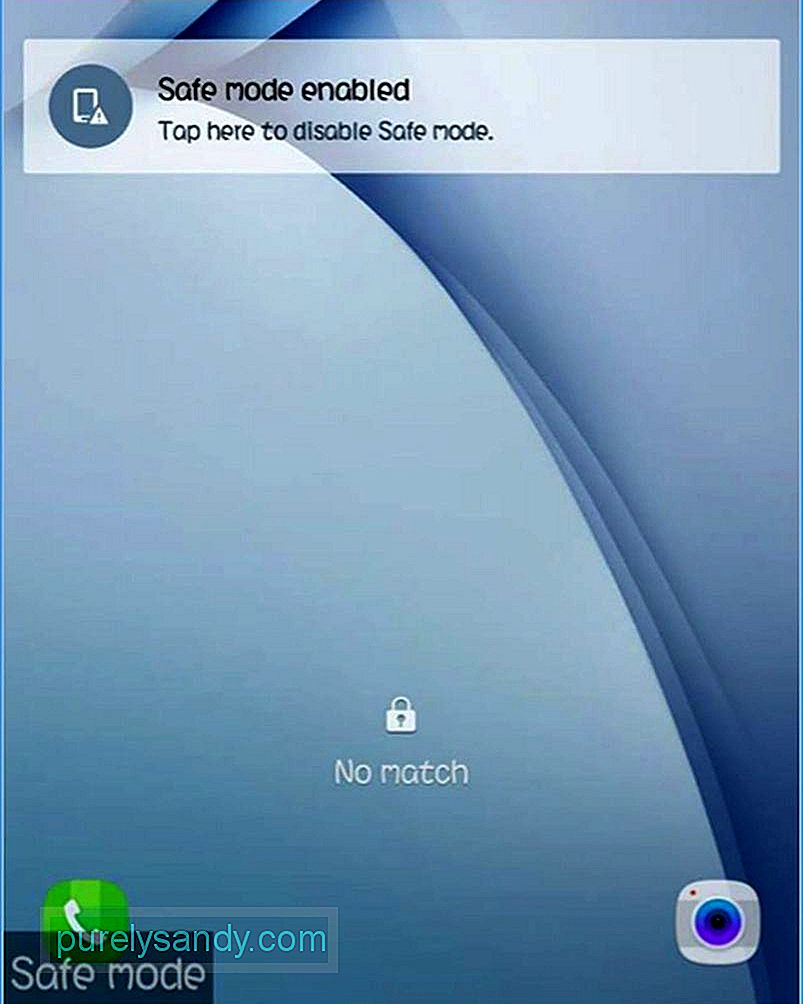
Existen dos métodos principales para activar o desactivar el modo seguro de su dispositivo, ya sea usando las teclas de su teléfono Android o personalizando las opciones del botón de encendido. Simplemente siga las instrucciones paso a paso para poder arrancar en modo seguro.
Método n. ° 1: Usar claves externasEste proceso es muy sencillo y no necesita ninguna aplicación de terceros para activa o desactiva el modo seguro de Android.
- Apaga tu teléfono o tableta Android y espera unos segundos antes de encenderlo.
- Cuando aparezca el logotipo de la pantalla de inicio , mantén presionado el botón para subir y bajar el volumen al mismo tiempo.
- Cuando el dispositivo termine de iniciarse, aparecerá la pantalla de bloqueo y verás el modo seguro en la esquina inferior izquierda de la pantalla. Esto significa que su dispositivo ahora se está ejecutando en modo seguro.
Si quieres hacerlo de la manera difícil, puedes usar las opciones personalizadas del botón de encendido para arrancar en modo seguro. Sin embargo, primero debe rootear su dispositivo para poder usar este método.
- Con un teléfono o tableta Android rooteado, instale Xposed Module Repository en su dispositivo. El enraizamiento le brinda acceso de superusuario en su dispositivo, lo que le permite instalar aplicaciones y módulos para ayudarlo a modificar su dispositivo.
- Espere hasta que Xposed haya terminado de instalarse, que puede ser un proceso bastante largo.
- Una vez que se haya instalado el marco Xposed, busque la aplicación Advanced Power Menu. Esta aplicación te permitirá editar las opciones del botón de encendido. Habilite la aplicación en el marco Xposed para que pueda cambiar la configuración y los archivos del sistema.
- El siguiente paso es editar el detalle del reinicio marcando o desmarcando las opciones de reinicio en esta ventana. Asegúrese de que el Modo seguro esté marcado para que cuando presione el botón de encendido, vea la opción de iniciar en modo seguro.
Hay varias formas de desactivar el modo seguro de Android, según el dispositivo. Para el ejemplo anterior, todo lo que tiene que hacer es tocar la notificación Turn Off Safe durante la pantalla de bloqueo para desactivar el modo seguro. Sin embargo, esto no funciona para todos los dispositivos Android.
Para la mayoría de los dispositivos, debe apagar el teléfono o la tableta, esperar unos segundos y luego reiniciar para volver al modo normal. Otro truco sería volver a encender el dispositivo manteniendo presionados los botones de encendido y volumen al mismo tiempo. Si su teléfono tiene una batería extraíble, es posible que desee sacarlo y luego volver a colocarlo antes de reiniciar su dispositivo.
Beneficios de arrancar en modo seguro de Android 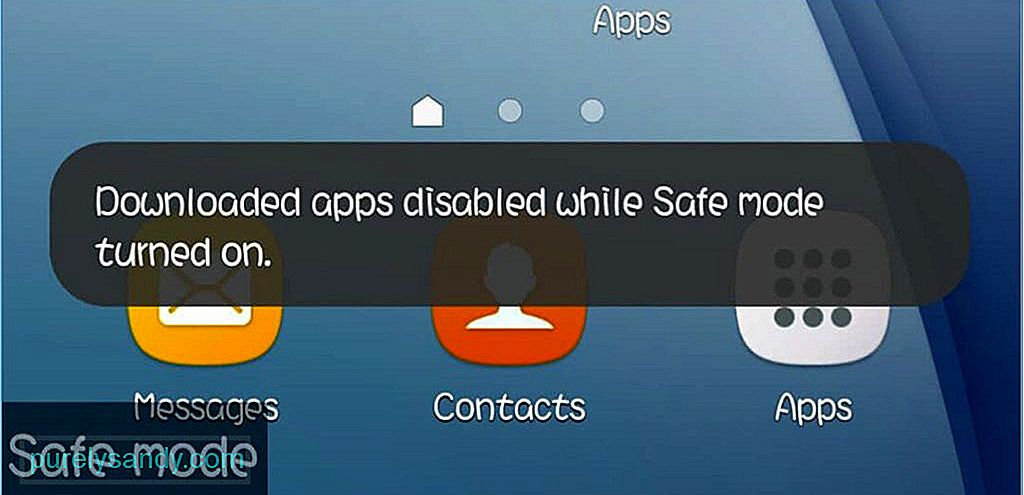
El modo seguro permite que su dispositivo Android se cargue solo con la configuración predeterminada. Esto significa que solo se cargarán el software y la configuración necesarios que vinieron inicialmente con el dispositivo. Todas las aplicaciones instaladas desde Google Play Store no funcionarán, así como otras aplicaciones o temas que haya instalado desde otras imágenes. Se utiliza principalmente para reparar aplicaciones instaladas que actúan de forma extraña. Por ejemplo, instaló bastantes aplicaciones recientemente y luego notó que su dispositivo de repente se volvió lento o algunas aplicaciones fallan. También puede experimentar congelación del dispositivo u otros problemas graves de rendimiento.
Cuando arranca en modo seguro, puede deshabilitar o desinstalar la aplicación que cree que está causando el problema sin que su dispositivo se bloquee, ya que las aplicaciones de terceros están temporalmente deshabilitadas. Una vez que haya desinstalado la aplicación o las aplicaciones que cree que han causado los problemas, reinicie su dispositivo para ver si el problema se ha resuelto. De lo contrario, es posible que deba reiniciar en modo seguro nuevamente y continuar deshabilitando o desinstalando aplicaciones hasta que se deshaga de los problemas. Otro beneficio de arrancar en modo seguro es el aumento en el tiempo de respuesta del dispositivo, mejorando su velocidad y rendimiento.
Sugerencia: Otra forma de solucionar los problemas de su dispositivo Android sin arrancar en caja fuerte El modo es mediante el uso de una aplicación como la herramienta de limpieza de Android. Elimina los archivos basura de su dispositivo y aumenta su rendimiento al cerrar aplicaciones retrasadas y programas en segundo plano que ralentizan su dispositivo.
Video de Youtube: Cómo usar el modo seguro en tu Android
09, 2025

